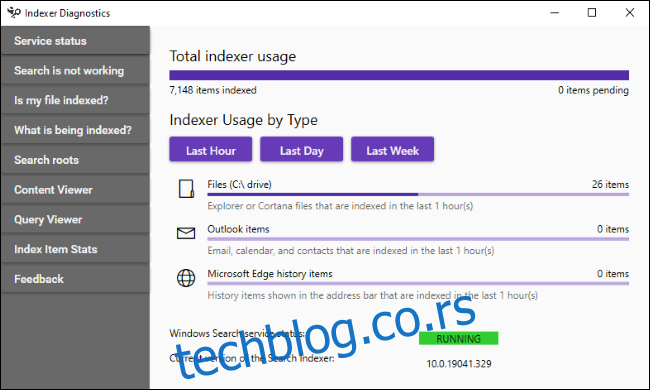Да ли имате проблем са функцијом претраге у менију Старт или Филе Екплорер-у Виндовс 10? Без обзира да ли Виндовс не може да пронађе ваше датотеке, индексирање користи превише процесора или претрага не ради, Мицрософт-ов алат за дијагностику индексера може помоћи у решавању проблема.
Овај алат пружа увид у унутрашње функционисање услуге индексирања Виндовс претраге и може вам помоћи да идентификујете проблеме и исправке. Слично је прегледачу дијагностичких података — моћном корисничком алату који пружа додатне информације које иначе не можете да видите о унутрашњим компонентама Виндовс 10.
Да бисте започели, преузмите Мицрософтов алат за дијагностику индексера из Мицрософт продавнице. Покрените га и дајте му администраторски приступ — потребне су му те дозволе за приступ и ажурирање Виндовс индексера претраге.
Кликните између картица у левом окну да бисте видели информације о услузи индексирања, њеном статусу, које датотеке индексира и шта претражује. У овом окну такође постоје различити алати за решавање проблема. Главно окно је „Статус услуге“, које ће вам показати колико ставки индексер има у својој бази података и колико датотека је индексирано у последњем сату, дану и недељи.
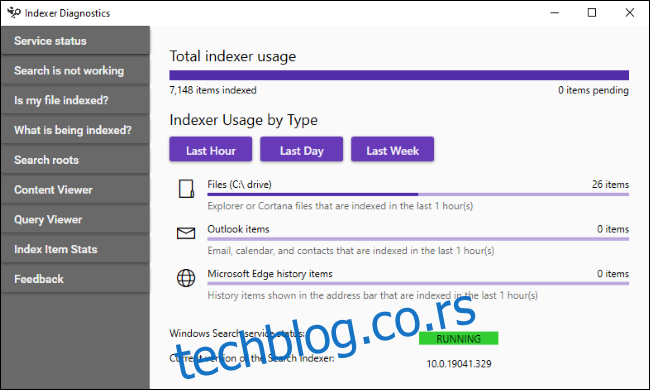
Ако Виндовс претрага уопште не ради, кликните на „Претрага не ради“ у левом окну. Користите дугме „Поново покрени“ да бисте брзо поново покренули услугу претраге да бисте решили проблеме.
Ако то не помогне, кликните на дугме „Ресетуј“ да бисте ресетовали стање услуге индексирања. Ово ће трајати неколико минута. Као што интерфејс истиче, ресетовање ће „помоћи ако је индексер претраге заглављен у лошем стању“.
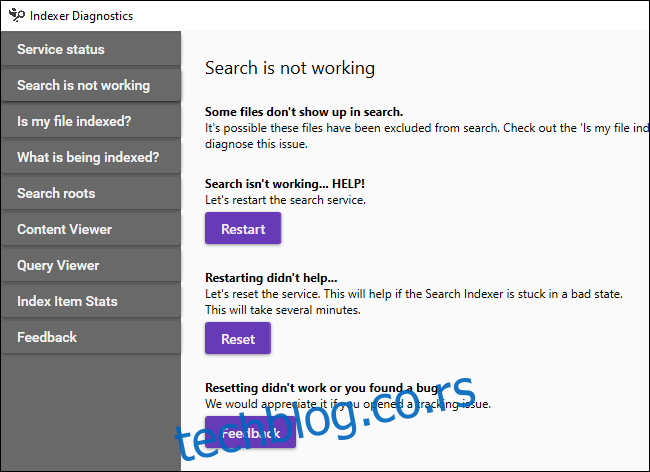
Ако претрага не може да пронађе датотеку, кликните на „Да ли је моја датотека индексирана?“, идите до датотеке коју желите да Виндовс пронађе и кликните на „Верификуј“.
Виндовс ће вам рећи да ли је датотека пронађена у индексу претраге и, ако није, објасниће зашто је индексер претраге игнорише како бисте могли да решите све проблеме.
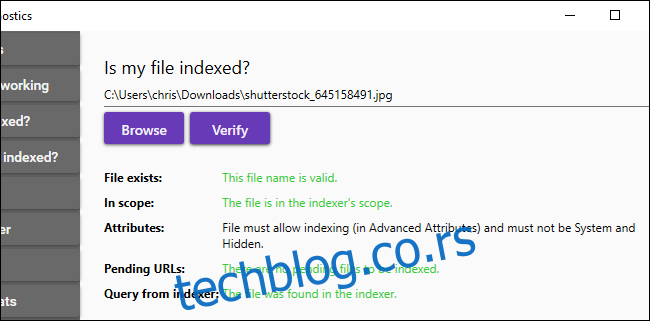
Остали алати доступни у Индекер Диагностицс укључују:
Шта се индексира? – Приказује путање које се индексирају и све искључене путање које нису индексиране. Овде можете додати и уклонити укључене и искључене путање.
Претрага корена – показује где ће Виндовс почети да тражи – на пример, у корену директоријума Ц:.
Прегледач садржаја – Прегледајте датотеке које индексатор индексира и тачно време када их је индексирао. На пример, ако је индексатор претраге користио много ЦПУ-а у одређено време, можете да видите које датотеке је индексирао у то време и размислите о томе да их искључите из „Шта се индексира?“.
Прегледач упита – Надгледајте који се упити за претрагу шаљу Виндовс индексеру претраге. Можете да кликнете на „Почни са слушањем“, да извршите претраге и видите шта се тачно дешава у позадини.
Индексирајте статистику ставки – Погледајте колико је ставки индексирано по свакој апликацији на вашем систему. Такође можете извести детаље о индексу у ЦСВ датотеку.
Повратне информације – Ова картица вам омогућава да прикупљате трагове и евиденције које ће пратити коришћење ресурса и функције индексатора. Овде постоји дугме „Филе Буг“ које ће вам омогућити да поднесете извештаје о проблемима са индексером код Мицрософта.
Многе од ових функција су корисне само за програмере који раде на индексатору претраге или за људе који тим програмерима шаљу извештаје о грешкама, али је и даље сјајно имати такав увид у унутрашње функционисање Виндовс 10.
Мицрософт се бави проблемима коришћења ресурса помоћу индексера — погледајте исправке направљене у ажурирању за Виндовс 10 за мај 2020. — и овај алат сугерише да Мицрософтови програмери напорно раде на оптимизацији функције претраге, смањењу употребе ресурса и исправљању грешака.